通知センターからワンステップで登録した楽曲を再生することができます。楽曲ごとだけでなく、プレイリスト自体も登録でき登録することも出来ます。通知センターに設置できるウィジェット・アプリです。わざわざミュージックアプリを起動せずに音楽再生できて重宝しそうですね。ただ、ボリュームや停止、先送りなどの操作機能はないので、これらの操作を行う際には、コントロールセンターを起動して行う必要があります。
 Music Launcher 1.1(無料)
Music Launcher 1.1(無料)
カテゴリ: 仕事効率化, ユーティリティ
販売元: Cromulent Labs - Cromulent Labs, Inc(サイズ: 17.4 MB) 全てのバージョンの評価:




 (6件の評価)
(6件の評価)  iPhone/iPadの両方に対応
iPhone/iPadの両方に対応カスタマーレビュー
面白い
レビュー : toshz
なんと、アップデートでコントロールがつきました。
かなり便利かも。 iPhone電源オンして即通知センターからプレイリストを再生できるのが良いです。 いちいちパスコードロック解除→音楽アプリ起動とやるよりかなり早い。 コントロールセンターからだと希望のプレイリストじゃない場合もあるのでこれは有用。
落ちます。
レビュー : そるむすたん
欲しいなと思っていた機能なのですぐ購入しました。
今のところプレイリストを追加しようとすると落ちるのが残念です。改善お願いします。
「Music Launcher」の使用方法
まずはApp Storeから「Music Launcher」をインストールしましょう。
- [Skip]ボタン、「Notification Center Installation」ページの[OK, Got it]ボタンをタップ
- 鉛筆マーク[編集]ボタン、[Add New]ボタンをタップ
- +(プラス)ボタンをタップ、チェックアイコンをタップで登録完了
インストールされた「Music Launcher」アプリのアイコンをタップしてを起動します。このアプリについての案内ページが表示されるので、画面右上の[Skip]ボタンをタップします。通知センターへの追加案内「Notification Center Installation」ページが表示されるので、画面下の[OK, Got it]ボタンをタップします。
登録する楽曲をエントリーします。まず、左下の画面が表示されたら、画面右上の鉛筆マークの[編集]ボタンをタップします。続いて、+(プラス)マークの[Add New]ボタンをタップします。
「Lording…」が始まり、ミュージックアプリに登録されている楽曲が画面に表示されます。画面下のメニュー「プレイリスト」「アーティスト」「曲」「アルバム」を選び、その中に登録されている楽曲の右サイドの+(プラス)ボタンをタップすれば通知センターに登録することができます。ちなみに「プレイリスト」を開いている場合には、画面をちょっとだけ下にスワイプすると、「すべての曲を追加」項目が表示されるので、右サイドの「+」ボタンをタップすれば、「プレイリスト」に登録されている全楽曲を登録することができます。登録が終わったら、画面右上の[完了]ボタンをタップします。すると、「Music Launcher」に新しくエントリーされていることがわかります。ここで画面右上のチェックマークのアイコンをタップします。これで「Music Launcher」アプリでの登録は完了です。
「通知センター」に「Music Launcher」を追加
早速、登録した楽曲を「通知センター」から再生してみましょう。
- 「通知センター」の[編集]ボタンをタップ、 「通知センター」を開いて(画面を上から下にスワイプ)、画面を下にスクロールしていくと、一番下に[編集]ボタンがあるのでタップします。次の画面でウィジェット・アプリ「Music Launcher」をタップして通知センターに追加します。最後に画面右上の[完了]ボタンをタップします。
「通知センター」から楽曲を再生
「通知センター」を開いて、「Music Launcher」アプリ下に表示されているアイコンをタップすれば再生されます。ウィジェット・アプリ「Music Launcher」は再生機能のみです。ボリュームや一時停止、停止などの操作はコントロールセンターで行います。
 Music Launcher 1.1(無料)
Music Launcher 1.1(無料)
カテゴリ: 仕事効率化, ユーティリティ
販売元: Cromulent Labs - Cromulent Labs, Inc(サイズ: 17.4 MB) 全てのバージョンの評価:




 (6件の評価)
(6件の評価)  iPhone/iPadの両方に対応
iPhone/iPadの両方に対応







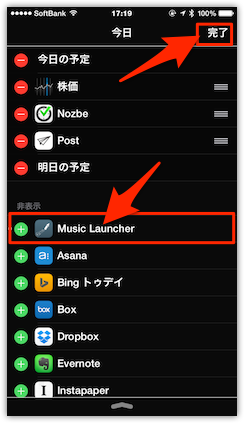


0 件のコメント :
コメントを投稿